Додаємо копірайт на фотографії. V 2.0, установка копірайту на будь-які зображення

Оскільки копірайт - інформація другорядна, то в очі він кидатися не повинен. Ставити його потрібно в кутку, писати дрібними блідими буквами і розгорнути по вертикалі, щоб відразу не зчитувався.
Тепер перейдемо до процесу.
1. Зменшуємо картинку (File> Automate> Fit Image). В налаштуваннях задаємо Width: 400, Height: 400. У результаті найбільша сторона картинки завжди буде дорівнює 400px. Менша сторона зміниться пропорційно.
Можна сміливо задати будь-який інший розмір або, взагалі, пропустити цей крок.
2, 3. Робимо дублікат шару з картинкою (Duplicate Layer), який потім інвертуємо (Ctrl + I).
4. Створюємо по центру текстове поле, встановлюємо вирівнювання тексту по центру і пишемо в ньому свій копірайт. Щоб надалі не було косяків з перевертанням тексту, курсор при створенні напису потрібно мати у своєму розпорядженні рівно в центрі картинки. Зробити це можна в такий спосіб:
- відобразите лінійки (Show Rulers);
- задайте їх шкалу в процентах;
- встановіть горизонтальну і вертикальну напрямні на 50%;
- вирівняйте перехрестя курсору з перетином напрямних;
- на всякий випадок встановіть шкалу лінійок назад в пікселі.
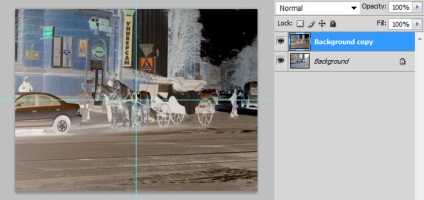
Щоб перевірити правильність розташування, досить записати вся дія (Make Text Layer) в стрілялки, потім розгорнути його (дія) і переконатися, що Text Click Point: 50%, 50%
Якщо користуєтеся готовим екшеном, то текст копірайту - єдине, що доведеться змінити.
5, 6, 7. Перетворюємо текст в растр (Rasterize Type), зменшуємо прозорість шару з копірайтом в два рази (Opacity: 50%) і виділяємо все (Ctrl + A).
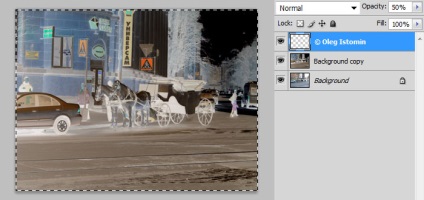
8. Повертаємо виділену область на 90 ° (Free Transform).
9. Знову все виділяємо.
10, 11, 12. Вирівнюємо копірайт по правому нижньому краю (Align right edges, Align bottom edges) і зміщуємо на кілька пікселів від краю (^ 7px, <2px) — выделение должно сняться со всей области и перескочить на текст.
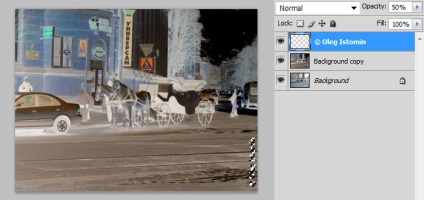
13, 14, 15, 16. Розширюємо виділення (Select> Modify> Expand) на 5px (не менше, а то з'являться артефакти і доведеться кілька разів застосовувати Average), вибираємо дубльований шар, усереднювати колір виділення (Filter> Blur> Average) та звертаємо в чорно-білу гаму (Image> Adjustments> Threshold: 128).
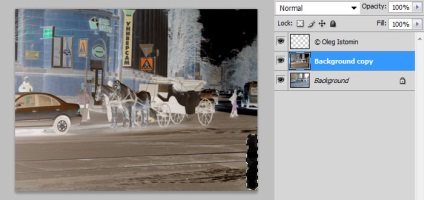
Саме ці дії визначають який колір буде у копірайту. Якщо фон під ним світлий, то копірайт буде темний і навпаки.
17. Знімаємо виділення (хоча це не обов'язково).
18, 19. Переміщаємо дубльований шар на передній план і робимо з нього Clipping Mask - потрібно клацнути з затиснутим Alt'ом між цим і сусіднім шаром.
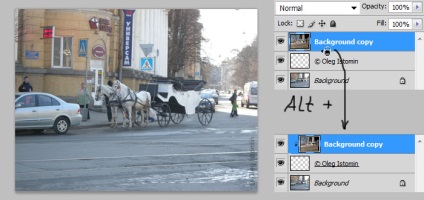
20, 21. Об'єднуємо всі шари (Merge Visible) і зберігаємо картинку (Save As ... або Save for Web Devices ...).
Як бачите, алгоритм ідеально підходить для пакетної обробки. Екшн для CS4 можна взяти тут: MyActions.zip (2,62 KB) Кількість завантажень: 1027